Provedení kalibrace barev pomocí ovládacího panelu
K opravě tónů barev papíru pro tisk použijte kalibraci barev.
 Poznámka
Poznámka
-
Kalibraci barev proveďte v následujících případech:
- Po první instalaci tiskárny
- Pokud se barvy ve stejném prostředí a za stejných podmínek tisku začnou jevit jako jiné než dříve
- Zajištění stejných barev při tisku na více tiskárnách (Dejte však pozor, abyste používali stejnou verzi firmwaru a ovladače tiskárny se stejnými nastaveními.)
-
Doporučujeme provádět kalibraci barev pomocí stejného papíru, jaký použijete pro tisk.
-
Před provedením kalibrace barev proveďte čištění tiskové hlavy, případně nastavení tiskové hlavy. Tím zvýšíte přesnost kalibrace barev.
Zbývá-li v nádržce s inkoustem malé množství inkoustu, vyměňte nádržku s inkoustem.
-
Kalibraci barev můžete také provést pomocí počítače.
- Provedení kalibrace barev nástrojem Quick Utility Toolbox (systém Windows)
- Provedení kalibrace barev nástrojem Quick Utility Toolbox (systém Mac OS)
-
Zkontrolujte, zda je přístroj zapnutý.
 Důležité
Důležité-
Ke zvýšení přesnosti a stability barev při provádění kalibrace barev udržujte v prostředí vždy stálou teplotu a vlhkost v rozsahu teplot 15 až 30 °C (59 to 86 °F) a v rozsahu vlhkosti 40 až 60 %.
Při provádění kalibrace barev v prostředí s různou teplotou a vlhkostí se nemusí tiskárny nastavit správně.
- Před kalibrací barev zkontrolujte, zda tiskárna nestojí na přímém slunečném světle nebo pod jinými silnými zdroji světla. Pokud je tiskárna vystavena silným zdrojům světla, nemusí být možné provést správné nastavení.
-
-
Na obrazovce DOMŮ vyberte položku Údržba (Maintenance) a stiskněte tlačítko OK.
Zobrazí se obrazovka Údržba (Maintenance).
-
Vyberte položku Kalibrace barev (Color calibration) a stiskněte tlačítko OK.
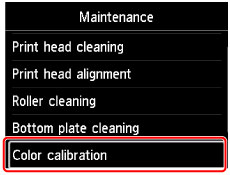
Zobrazí se obrazovka Kalibrace barev (Color calibration).
-
Vyberte položku Automatické úpravy (Auto adjust) a stiskněte tlačítko OK.

Zobrazí se potvrzovací obrazovka.
-
Vyberte položku Ano (Yes) a stiskněte tlačítko OK.
Zobrazí se obrazovka nastavení papíru.
Zadejte Vel. str. (Page size) a Typ (Type) použitého papíru, vyberte položku Nastavení (Settings) a stiskněte tlačítko OK.
Podrobnosti o papíru naleznete v části Papír, který lze použít pro kalibraci barev.
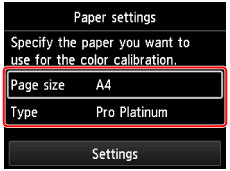
-
Do horního podavače vložte jeden list papíru zadaný v kroku 5.
 Důležité
Důležité- Při provádění kalibrace barev nelze použít zásobník ručního podavače.
-
Opatrně otevřete výstupní zásobník na papír.
Otevřete nástavec výstupního zásobníku, potom vytáhněte podpěru pro výstup papíru.
-
Stiskněte tlačítko OK.
Po kontrole podmínek prostředí a papíru proběhne kalibrace barev a automatické nastavení hodnot úprav.
 Poznámka
Poznámka-
Pokud kalibrace barev neproběhne správně, zobrazí se na displeji LCD chybová zpráva.
-
-
Po zobrazení zprávy o dokončení stiskněte tlačítko OK.
 Poznámka
Poznámka
- Chcete-li použít hodnoty úprav kalibrace barev při tisku, nastavte je v ovladači tiskárny nebo na ovládacím panelu. Pokud se však hodnoty nastavené v ovladači tiskárny a na ovládacím panelu liší, má přednost nastavení ovladače tiskárny.
- Chcete-li hodnoty úprav kalibrace barev povolit nebo zakázat, vyberte položku Povolte/zakažte hodnoty úprav (Enable/disable adjustment values) na obrazovce Kalibrace barev (Color calibration).
- Chcete-li hodnoty úprav kalibrace barev vymazat, vyberte na obrazovce Kalibrace barev (Color calibration) položku Obnovit původní hodnoty úprav (Reset adjustment values).

